Kaip perkelti failus iš „Windows“ į „iPhone“ arba „iPad“

Norite sužinoti, kaip perkelti failus iš „Windows“ į „iPhone“ arba „iPad“ įrenginius? Šis išsamus gidas padeda jums tai padaryti be vargo.
Nė vienas įrenginys nėra tobulas, todėl retkarčiais susidurs su problemomis. Pavyzdžiui, jūsų iPad ekranas gali staiga nustoti veikti, todėl jūsų įrenginys taps nenaudingas.
Užuot pirkę naują „iOS“ įrenginį, galite pabandyti išspręsti problemą. Tačiau jei su šia problema susidūrėte numetę įrenginį, galite susidurti su aparatinės įrangos problema. Tikimės, kad šie patarimai jums pravers.

Esate toks užsiėmęs bitė, kad paprastai valyti iPad ekraną net nekyla mintis. Esate užsiėmęs svarbesniais dalykais, kurių tiesiog neturite laiko išvalyti.
Ekrano valymas – tai ne stiklų valiklio purškimas ir jo nuvalymas. Valant „iPad“ ekraną reikia atsiminti šiuos dalykus:
Kai imatės visų būtinų atsargumo priemonių, pabandykite naudoti jutiklinį ekraną, tačiau įsitikinkite, kad jūsų rankos yra švarios ir sausos. Be to, nuimkite visas pirštines, kurias galite naudoti. Ne visos pirštinės puikiai tinka jutikliniams ekranams.
Jei prie „iPad“ pridėjote plastikinio lakšto ar plėvelės, pabandykite jį pašalinti, kad pamatytumėte, ar problema išspręsta.
Buvo žinoma, kad programos sukelia įvairių problemų, įskaitant jutiklinio ekrano problemas. Pašalinkite paskutinę įdiegtą programą, kad sužinotumėte, ar tai išsprendžia problemą.
Jei įdiegėte keletą iš jų, pabandykite pašalinti juos visus, kad sužinotumėte, ar tai išsprendžia problemą. Norėdami pašalinti programą, ilgai paspauskite programą, kurią norite pašalinti, ir pasirodys pašalinimo parinktis.
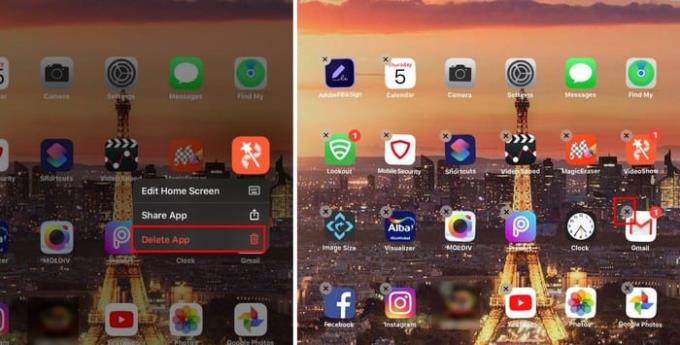
Jei paspausite piktogramą šiek tiek ilgiau nei įprastai, piktogramos pradės šokti. Šalia jų taip pat bus X, bakstelėkite X, kad pašalintumėte programą.
Kas nenumetė savo prietaiso, tiesa? Būna, bet po kritimo ateina ekrano keitimas. Jei nunešėte savo iPad ekrano keitimui į vietą, kuriai neleido Apple, yra tikimybė, kad trečiosios šalies pakeitimas nesuderinamas.
Geriausias dalykas, kurį galite padaryti, yra grąžinti jį ten, kur buvo pakeistas ekranas, ir paaiškinti savo problemą.
Nepamenate, kada paskutinį kartą atnaujinote savo iPad? Atnaujinimai gali užtrukti, todėl galite atidėti iPad atnaujinimą. Patikrinkite, ar jūsų iPad laukia programinės įrangos naujinimas.
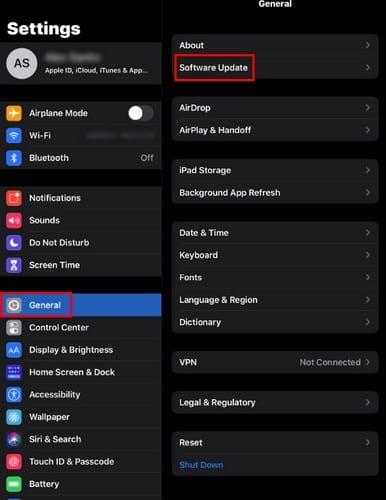
Norėdami patikrinti, ar jūsų iPad yra naujinimas, eikite į:
Jūsų iPad patikrins, ar nėra laukiančių naujinimų. Jei jis atnaujintas, pamatysite pranešimą, kad tai žinosite.
Jei jūsų įrenginyje yra ši funkcija, gali padėti reguliuoti jautrumo slankiklį. Norėdami jį pakeisti, eikite į:
Jutiklinio ekrano problema gali būti susijusi su mažai saugyklos vietos. Jūsų iPad turi pakankamai vietos, kad visos funkcijos veiktų tinkamai. Eidami į:
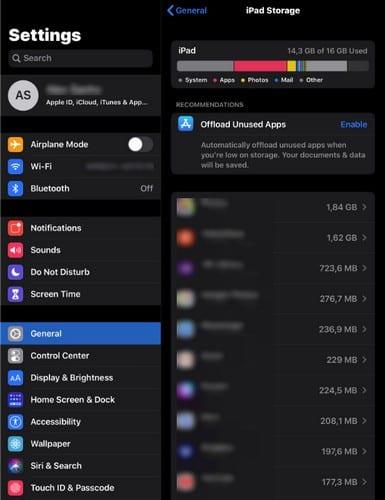
Galite matyti, kas užima daugiausiai saugyklos; po to laikas nuspręsti, ką reikia daryti.
Jei nė vienas iš anksčiau paminėtų patarimų nepadėjo, galite susidurti su tam tikromis aparatinės įrangos problemomis. Geriausia nuvežti servisui. Kiek laiko susidūrėte su jutiklinio ekrano problema savo iPad? Pasidalykite savo patirtimi toliau pateiktuose komentaruose.
Norite sužinoti, kaip perkelti failus iš „Windows“ į „iPhone“ arba „iPad“ įrenginius? Šis išsamus gidas padeda jums tai padaryti be vargo.
Norite ištaisyti užšalusią ar užrakintą iPhone arba iPad ekraną? Perskaitykite šį straipsnį, kad rastumėte kelis lengvus metodus prieš kreipdamiesi į „Apple“ palaikymą.
Atnaujinkite namų ekrano piktogramas į numatytuosius nustatymus savo iPade ir pradėkite iš naujo organizuoti piktogramas, kad būtų lengviau rasti. Čia yra lengvi žingsniai, kuriuos galite sekti.
Sužinokite, kaip pasiekti SIM kortelę „Apple iPad“ šiuo mokymu.
Jei jums patinka keisti iOS nustatymus arba norite išspręsti problemas, naudinga sužinoti, kaip atstatyti iPhone ir iPad nustatymus. Perskaitykite dabar!
Sužinokite, kaip pakeisti hipersaitų spalvą Word programa Windows 11, macOS, iPad ir kt. Metodai galioja Word 365, Word 2021 ir kt.
Ar jums baigiasi iCloud saugyklos vieta? Perskaitykite šį straipsnį dabar ir sužinokite, kaip ištrinti programas iš iCloud naudojant iPad, iPhone, Mac ir Windows PC.
Pateikiame kelis veiksmus, kaip išbandyti, ar „iPhone“ arba „iPad“ fotoaparato programa rodo juodą ekraną ir tinkamai neveiks.
Dažnai galite patys išspręsti problemas, susijusias su Apple iPad ekranu, kuriame rodomi banguoti arba blankūs pikseliai, atlikdami tik kelis veiksmus.
Nustatykite, kad muzika kartotųsi „Apple iPhone“, „iPad“ ar „iPod Touch“, naudodamiesi šia paprasta pamoka.
Rodome kelis būdus, kaip išjungti radiją Apple iPhone, iPad ar iPod Touch.
Sužinokite, kaip atsisiųsti failus į „Apple iPad“ iš „Dropbox“ paslaugos, naudodami šią mokymo programą.
Mažai žinoma „iPhone“ funkcija yra galimybė nustatyti automatinį atsakymą naudojant „iMessage“, kai nesate pasiekiami, kaip ir tada, kai esate išvykę.
Su kiekvienu atnaujinimu iPad vartotojai gali mėgautis funkcijomis, kurių jie laukė. Atnaujinimai paprastai reiškia, kad pagaliau bus pataisytos problemos, su kuriomis teko susidurti
Suasmeninti savo Apple iPad yra būtina. Tai suteikia iPad asmeninio įspūdį ir daro daug malonesnį naudojimą. Ne taip seniai „iPad“ jį gavo
Pagalba ieškant trūkstamos App Store piktogramos Apple iPhone arba iPad.
Išspręskite problemą, kai negalite pašalinti programos iš savo Apple iPhone ar iPad, nes X nerodomas taip, kaip tikėtasi.
Kaip atkurti „Slide to Unlock“ funkciją „Apple iOS 10“.
Pastabos yra puikus būdas išsaugoti informaciją vėliau. Kai neskubate, yra įvairių būdų, kaip ne tik išsaugoti informaciją, bet ir ją suasmeninti. Sužinokite 4 veiksmingus būdus, kaip greitai užsirašyti „iPad“ naudodami šią mokymo programą.
Sužinokite, kaip ištrinti „Siri“ programos pasiūlymus „Apple iPhone“ ir „iPad“.
„Apple“ privatumo srityje dirba geriau nei dauguma įmonių. Tačiau ne visi numatytieji „iPhone“ nustatymai yra naudingi vartotojui.
Šiuo veiksmo mygtuku galite bet kada paskambinti „ChatGPT“ savo telefone. Čia pateikiamas vadovas, kaip atidaryti „ChatGPT“ naudojant veiksmo mygtuką „iPhone“ telefone.
Kaip padaryti ilgą ekrano kopiją „iPhone“ telefone, galite lengvai užfiksuoti visą tinklalapį. Slenkančios ekrano kopijos funkcija „iPhone“ telefone pasiekiama „iOS 13“, „iOS 14“, o čia pateikiamas išsamus vadovas, kaip padaryti ilgą ekrano kopiją „iPhone“.
„iCloud“ slaptažodį galite pakeisti įvairiais būdais. „iCloud“ slaptažodį galite pakeisti kompiuteryje arba telefone naudodami palaikymo programą.
Kai „iPhone“ įrenginyje siunčiate bendrą albumą kam nors kitam, tas asmuo turi sutikti prie jo prisijungti. Yra keli būdai, kaip priimti kvietimus bendrinti albumą „iPhone“ įrenginyje, kaip parodyta toliau.
Kadangi „AirPods“ ausinės yra mažos ir lengvos, jas kartais lengva pamesti. Geros žinios yra tai, kad prieš pradėdami ieškoti pamestų ausinių namuose, galite jas sekti naudodami „iPhone“.
Ar žinojote, kad priklausomai nuo regiono, kuriame pagamintas jūsų „iPhone“, jis gali skirtis, palyginti su kitose šalyse parduodamais „iPhone“?
Atvirkštinė vaizdų paieška „iPhone“ yra labai paprasta, kai galite naudoti įrenginio naršyklę arba naudoti kai kurias trečiųjų šalių programas, kad gautumėte daugiau paieškos parinkčių.
Horizontaliai pasukus ekraną „iPhone“ telefone, galima patogiau žiūrėti filmus ar „Netflix“, peržiūrėti PDF failus, žaisti žaidimus ir kt. bei mėgautis geresne patirtimi.
Jei kada nors pabudę pastebėjote, kad jūsų „iPhone“ baterija staiga nukrito iki 20 % ar mažiau, jūs ne vieni.



























